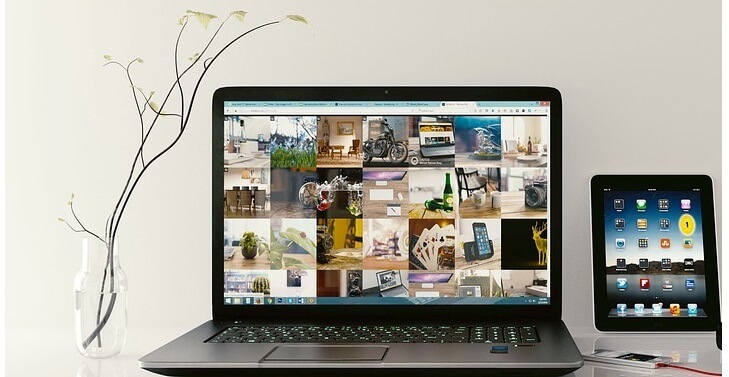
Ši programinė įranga leis jūsų tvarkyklėms veikti ir veikti, taip apsaugant jus nuo įprastų kompiuterio klaidų ir aparatūros gedimų. Dabar patikrinkite visus tvarkykles atlikdami 3 paprastus veiksmus:
- Atsisiųskite „DriverFix“ (patikrintas atsisiuntimo failas).
- Spustelėkite Paleiskite nuskaitymą rasti visus probleminius vairuotojus.
- Spustelėkite Atnaujinti tvarkykles gauti naujas versijas ir išvengti sistemos sutrikimų.
- „DriverFix“ atsisiuntė 0 skaitytojų šį mėnesį.
„Windows 10“, „Windows 8.1“ sistemoje didžioji dalis sistemos nustatymų išliko tokie patys kaip „Windows 8“ ir net išleidus naujausią „Windows 8.1“ naujinimą. Čia yra mūsų trumpasis vadovas, kaip galite pasiekti „PC Info“ skyrių „Windows 10“, „Windows 8.1“ asmeniniame kompiuteryje ar planšetiniame kompiuteryje.
Priežastis, kodėl galbūt norėsite greitai peržiūrėti išsamią informaciją apie savo kompiuterį, yra informacijos apie jūsų produkto ID, procesorių,
įdiegta RAM o jei turite ar neturite rašiklio ir paliesite. Žinoma, kaip ir anksčiau, galite eiti į savo „Mano kompiuteris“, kuris buvo pervadintas į „Šis kompiuteris“ paleidus „Windows 8.1“ ir „Windows 10“. Iš ten tiesiog dešiniuoju pelės mygtuku spustelėkite ir pasirinkite savybes. Štai ir viskas.- TAIP PAT SKAITYKITE: NUSTATYTI: „Windows“ sąrankos nepavyko sukonfigūruoti vykdyti šio kompiuterio aparatinėje įrangoje
Tačiau, jei ieškote „Windows“ patirties rodyklė, deja, jis nėra numatytasis „Windows 8.1“ ar „Windows 10“, ir norint jį grąžinti, reikia naudoti trečiosios šalies įrankį. Dabar, norėdami greitai pasiekti tą pačią informaciją, kurią paprastai darote su senu geru dešiniuoju pelės mygtuku spustelėkite ypatybes, tiesiog atlikite šiuos veiksmus.
Rodyti kompiuterio informaciją sistemoje „Windows 8.1“
- Atidaryk Paieškos žavesio juosta, braukdami pirštu į dešinįjį kampą arba perkeldami pelę ten arba paspausdami „Windows“ logotipą + W.
- Įveskite ten Kompiuterio nustatymai
- Tada pasirinkite Kompiuteris ir įrenginiai
- Iš ten, pasirinkite PC Infoir pamatysite kažką tokio:
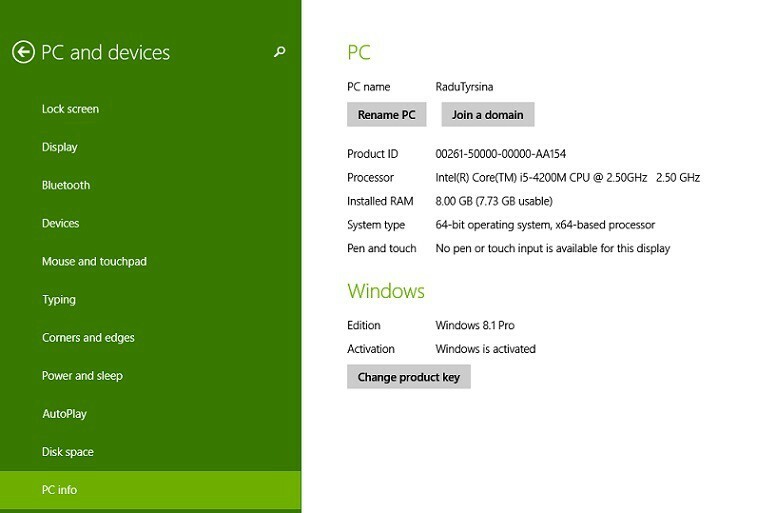
Rodyti kompiuterio informaciją darbalaukyje sistemoje „Windows 10“
Kaip minėta pirmiau, „Windows 10“ veiksmai, kuriuos reikia atlikti norint parodyti kompiuterio specifikacijas ir konfigūraciją, šiek tiek skiriasi. Turite eiti į Nustatymai> Sistema> Apie. „Windows“ surašys visą reikalingą informaciją jūsų kompiuterio specifikacijose ir OS versijoje.
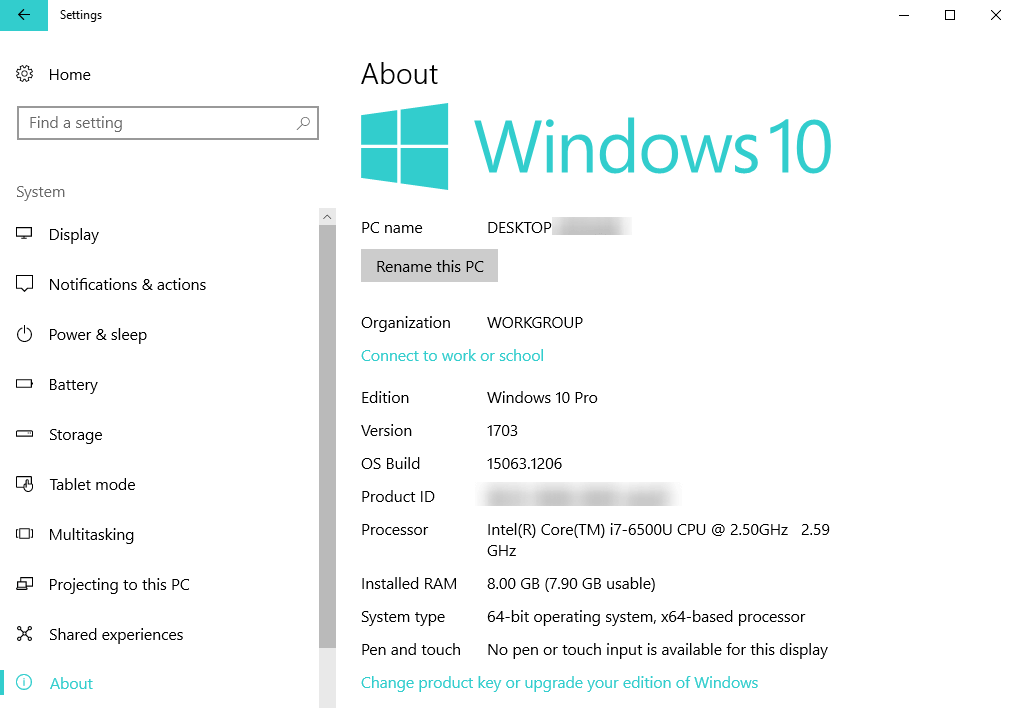
Taigi, kaip matote, tokiu būdu galėsite pamatyti išsamią informaciją savo „Windows 8“, „Windows 8.1“ skelbime „Windows 10“ darbalaukyje ar planšetiniame kompiuteryje. Tai taip pat rodo, kokį „Windows“ leidimą šiuo metu naudojate ir ar jis suaktyvintas, ar ne. Kalbėdami apie aktyvinimą, kai kurie vartotojai neseniai pranešė, kad jų aktyvinimas buvo pakeistas dėl „Windows 8.1“, „Windows 10“ naujinimo.
Susijusios istorijos, kurias reikia patikrinti:
- NUSTATYTI: Energijos plano informacijos negalima rasti sistemose „Windows 10“, 8, 8.1
- Ši svetainė neteikia tapatybės informacijos: kaip pašalinti įspėjimą
- „Uždarykite programas, kad išvengtumėte informacijos praradimo“ pranešimas sistemoje „Windows 10“ [Pataisyti]


![Kaip pašalinti „Windows 8.1“ [naujinimas]](/f/b386adba93b47b56ca3d8022e3df4ea8.jpg?width=300&height=460)